Oracle VM VirtualBox là gì ? Tổng quan phần mềm ảo hoá VirtualBox – thienmaonline.vn | Bạn là dân lập trình, quản trị mạng hay là một IT-geek thì hẳn bạn cũng biết về các chương trình ảo hoá trên máy tính vật lý như VMware hoặc VirtualBox. Từ đó bạn có thể cài đặt, ảo hoá và giả lập các hệ điều hành khác ngay trên máy tính vật lý và thực hiện các hoạt động theo nhu cầu trên môi trường giả lập. Vậy hôm nay chúng ta sẽ cùng tìm hiểu về VirtualBox, một trong hai phần mềm phổ biến nhất hiện nay giúp tạo máy chủ ảo ngay trên máy tính vật lý.
Bạn đang xem: Oracle vm virtualbox là gì
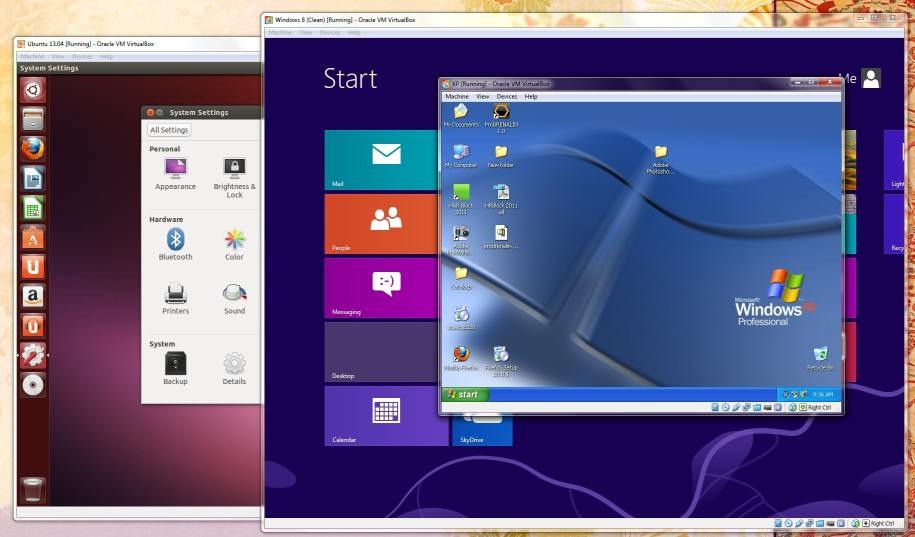
Có thể bạn quan tâm chủ đề khác– Download VMware Workstation Pro 15 Full Key– Top 5 kỹ năng Cloud mà dân IT nên có trong năm 2018
Contents
Oracle VM VirtualBox là gì?

virtualbox logo
Trang chủ: https://www.virtualbox.org/
Oracle VM VirtualBox là một nền tảng ứng dụng mã nguồn mở và miễn phí, cho phép tạo, quản lý và chạy các máy ảo (VMs). Máy ảo là những máy tính có các phần cứng được mô phỏng bởi máy tính chủ.
Oracle VM VirtualBox cho phép bạn thiết lập một hoặc nhiều máy ảo (VM) trên một máy tính vật lý và sử dụng chúng đồng thời cùng với máy tính vật lý thật. Mỗi máy ảo có thể cài đặt và thực thi hệ điều hành riêng của mình, bao gồm các phiên bản Microsoft Windows, Linux, BSD và MS-DOS. Bạn có thể cài đặt và chạy bao nhiêu máy ảo bạn thích cũng được, hạn chế duy nhất là dung lượng ổ cứng và bộ nhớ RAM thôi.
Lịch sử VirtualBox
VirtualBox lần đầu tiên được cung cấp bởi Innotek GmbH từ Weinstadt, Đức, theo giấy phép phần mềm độc quyền, cung cấp một phiên bản sản phẩm miễn phí cho sử dụng cá nhân hoặc đánh giá, theo Giấy phép Đánh giá và Sử dụng Cá nhân VirtualBox (PUEL). Vào tháng 1 năm 2007, dựa trên tư vấn của LiSoG, Innotek GmbH đã phát hành VirtualBox Open Source Edition (OSE) dưới dạng phần mềm miễn phí và nguồn mở, tuân theo các yêu cầu của Giấy phép Công cộng GNU (GPL), phiên bản 2.
Innotek GmbH cũng đóng góp vào sự phát triển và hỗ trợ Linux trong ảo hóa của các sản phẩm từ Connectix mà sau đó được Microsoft mua lại. Cụ thể, Innotek đã phát triển mã “bổ sung” trong cả Microsoft Virtual PC và Microsoft Virtual Server, cho phép các tương tác hệ điều hành máy chủ-khách khác nhau như bảng chia sẻ hoặc thay đổi kích thước khung nhìn động.
Sun microsystems mua lại Innotek vào tháng 2 năm 2008. Tập đoàn Oracle đã mua lại Sun vào tháng 1 năm 2010 và đổi tên thương hiệu cho sản phẩm là “Oracle VM VirtualBox“.
Tính năng VirtualBox

tính năng virtualboxMiễn phí: Oracle VirtualBox là phần mềm mã nguồn mở miễn phí.Linh động: VirtualBox là nền tảng áo hóa loại 2 (Type 2 Hypervisor). Có nghĩa là máy ảo (VM) được tạo trên một máy chủ có thể dễ dàng chạy trẻn một máy chủ khác bằng cách sử dụng Open Virtualization Format (OVF), VM thì có thể export và import dễ dàng.VM groups: VirtualBox cung cấp tính năng group. Tính năng này cho phép bạn nhóm các máy ảo mình theo một group để dễ quản lý. Các tính năng như start, close, reset, save state, shutdown, poweroff vừa áp dụng được cho VM riêng lẻ vừa áp dụng được cả cho group.Guest additions: Đây là bộ công cụ được cài đặt trên hệ điều hành máy chủ ảo để cải thiện hiệu suất của chúng và để cung cấp tích hợp với VirtualBox cũng như giao tiếp với máy chủ.
Xem thêm: Khách Hàng Mục Tiêu Tiếng Anh Là Gì, Thuật Ngữ Tiếng Anh Trong Chuyên Ngành Marketing
Snapshots: VirtualBox cung cấp tính năng snapshot chụp trạng thái VM Guest. khi có lỗi trong quá trình lab chẳng hạn bạn có thể quay ngược lại thời điểm ảnh chụp và hoàn nguyên VM.Hỗ trợ phần cứng tuyệt vời: VirtualBox hỗ trợ SMP cho Guest, thiết bị USB, hỗ trợ full ACPI, phân giải đa màn hình và boot mạng PXE.
Oracle VirtualBox hoạt động như thế nào?
Oracle VirtualBox có thể mở rộng và linh hoạt theo thiết kế. Về lý thuyết, ảo hóa phần mềm không quá phức tạp. Bạn có thể chạy nhiều hệ điều hành trên VirtualBox. Mỗi hệ điều hành có thể start, stop, pause độc lập nhau.
Công nghệ ảo hóa được triển khai là Ring 0 Kernel service. Kernel bao gồm một thiết bị điều khiển có tên là vboxsrv. Thiết bị điều khiển này đảm nhiệm các hoạt động hoặc tác vụ như phân bổ bộ nhớ vật lý cho VM guest, tải các module ảo hóa cho các chức năng như lưu và khôi phục bối cảnh quy trình của khách khi xảy ra gián đoạn máy chủ, chuyển quyền điều khiển sang hệ điều hành khách để bắt đầu thực thi và quyết định khi nào cần xử lý các sự kiện VT-x hoặc AMD-V.

virtualbox
Guest tự quản lý lịch trình hệ điều hành của mình. Guest chạy như một quy trình duy nhất và chỉ khi được lên lịch bởi một máy chủ trên hệ thống máy chủ vật lý. Ngoài ra còn có trình điều khiển thiết bị bổ sung cho guest cho phép hệ điều hành truy cập các tài nguyên như disk, network và các thiết bị khác.
Ngoài các module kernel còn có các quy trình khác đang chạy trên máy chủ hỗ trợ khách đang chạy. Khi VM guest được khởi động từ giao diện VirtualBox, quy trình VBoxSVC sẽ tự động khởi động trong nền.
Download phần mềm VirtualBox
Do VirtualBox là phần mềm mã nguồn mở, nên bạn hoàn toàn dễ dàng download phần mềm tại trang sau : https://www.virtualbox.org/wiki/Downloads

download virtualbox
Cài đặt VirtualBox trên Windows
Bước 1: download gói cài đặt chương trình VirtualBox về và mở chương trình lên.
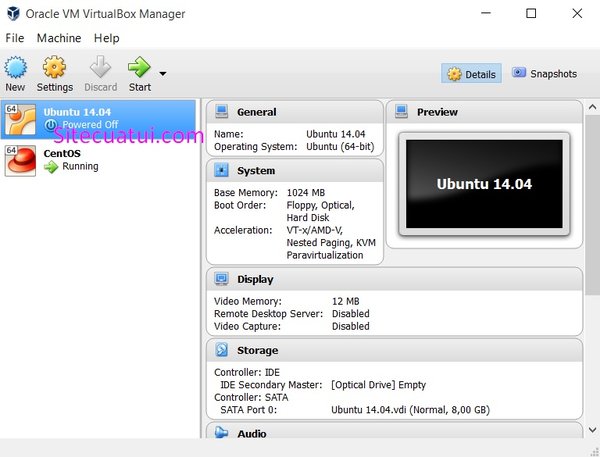
cài đặt virtualbox – 1
Bước 2: bạn chọn “Next” để qua phần giới thiệu về VirtualBox.
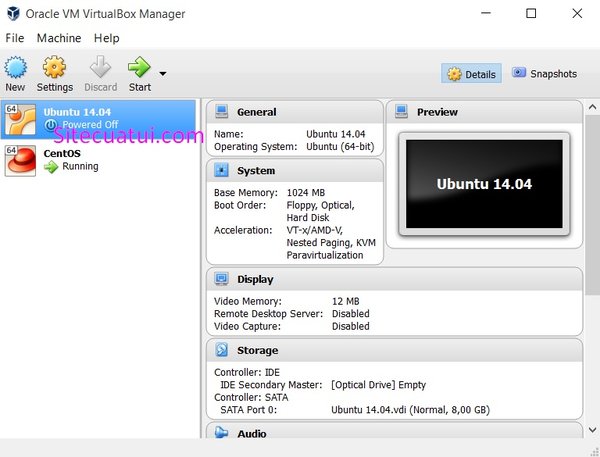
cài đặt virtualbox – 2
Bước 3: lựa chọn các tính năng cài đặt. Chọn “Next”.
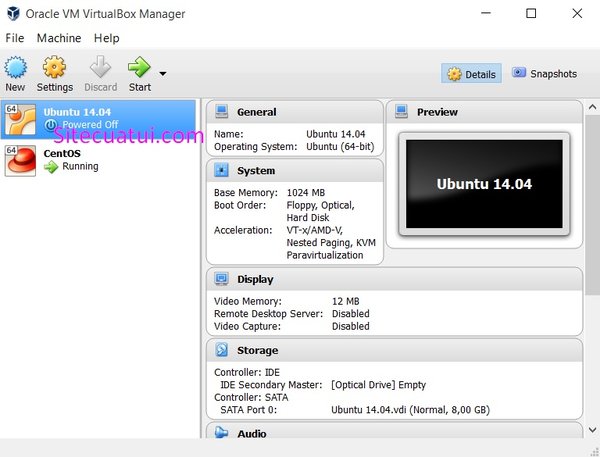
cài đặt virtualbox – 3
Bước 4: lựa chọn các option như tạo shortcut, start menu,.. Chọn “Next“.
Xem thêm: Vinhomes Star City – Bảng Giá Vingroup 2020
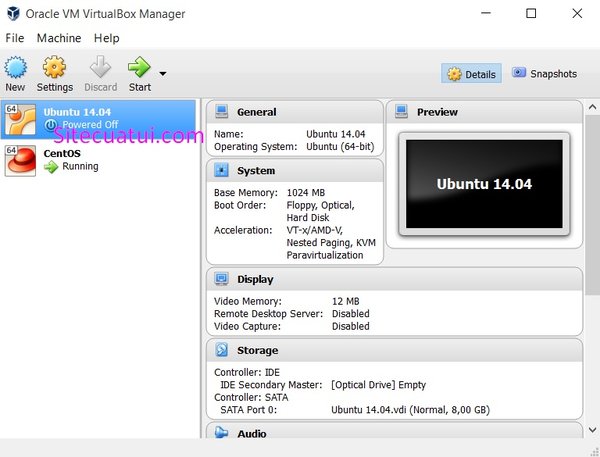
cài đặt virtualbox – 4
Bước 5: tổng kết thông tin và tiến hành cài đặt. Chọn “Install“.
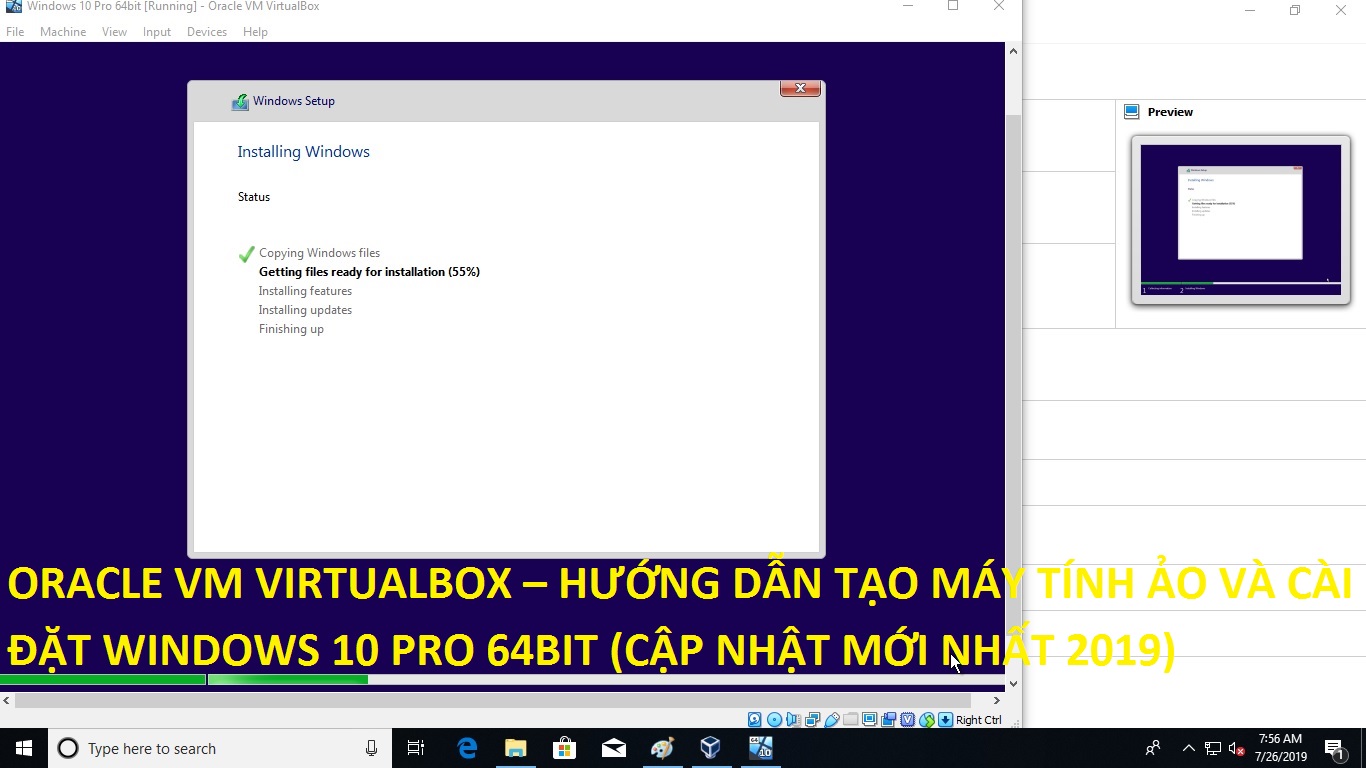
cài đặt virtualbox – 5
Bước 6: việc cài đặt hoàn tất và bạn đã có một trình ảo hoá VirtualBox trên Windows
Chuyên mục: Hỏi Đáp










